既にインストール済みの Eclipse に、後から Android Development Tools をインストールすると、どうも上手くいかんというか・・・
「ヘルプ」→「新規ソフトウェアのインストール」で「作業対象」に https://dl-ssl.google.com/android/eclipse/ を指定して入れたんだけど、俺が参考にしている記事だと、「ADT Plugin をインストールしたら、続けて(自動的に)Android SDK のインストールが始まる・・・と書いてあるんだけど、一向に始まらない。
ADT Plusgin のインストールが終わったら、Eclipse が再起動をするよう促してくるのに従うと、起動したとたん、Android の設定画面が開き、「SDK ロケーション」を指定するように怒られる。
いや、知らんがな。どっかに入ったの?パスなんかわからんて。
仕方ないので、Android SDK を手動インストール。
http://developer.android.com/sdk/index.html からファイルを落としてきて、解凍。
適当に、c:\usr\local\adt-bundle みたいなディレクトリを作って、そこに解凍したファイルを全部移動。
そしたら、C:\usr\local\adt-bundle\eclipse\eclipse.exe を実行してみよう。
ほれ、スプラッシュ画面がちょっと違うけど、Eclipse が起動したでしょ?
ちゃんと、メニューの下に  というアイコンが2つ追加された Eclipse がね。
というアイコンが2つ追加された Eclipse がね。
どうしても既存の Eclipse にまとめたい人はアレだけど、Eclipse なんて複数インストールできるし同時に複数起動出来るので、開発言語、あるいはターゲットのプロダクト別に Eclipse を用意する方法でもいいと思うけどね。
そもそも俺の環境には、Aptana Studio とか Adobe Flash Builder とか、Eclipse ベースの開発環境が既に複数セットアップされているしな(笑)
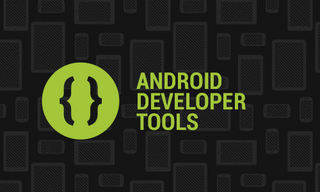

コメントする